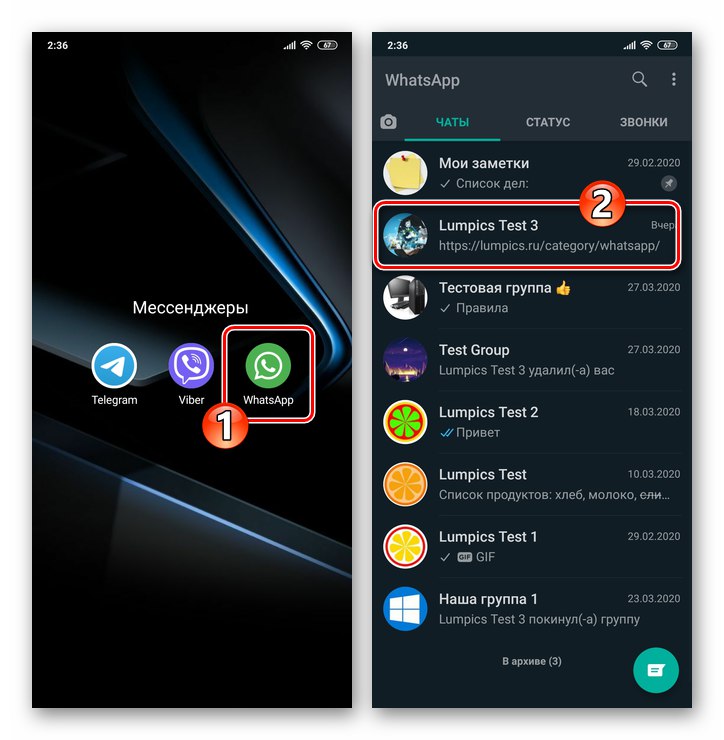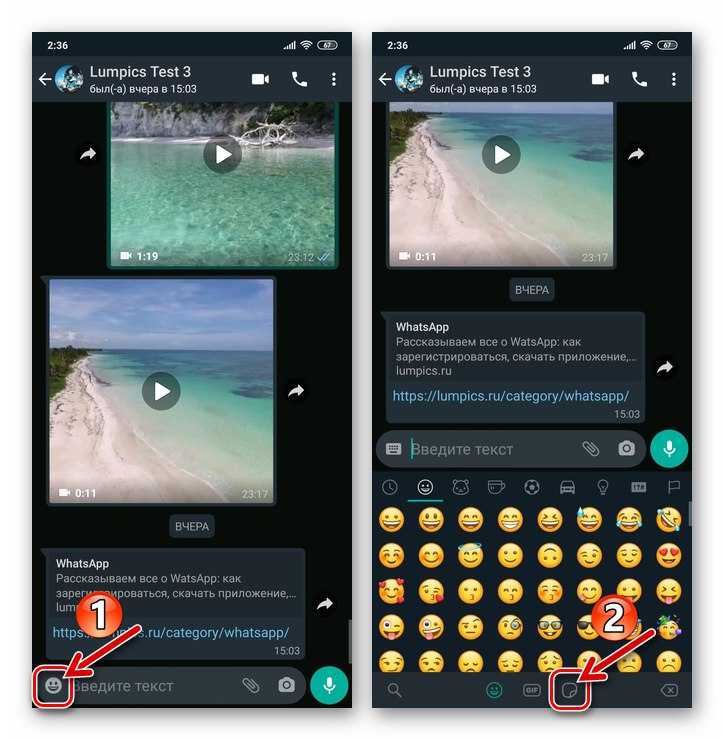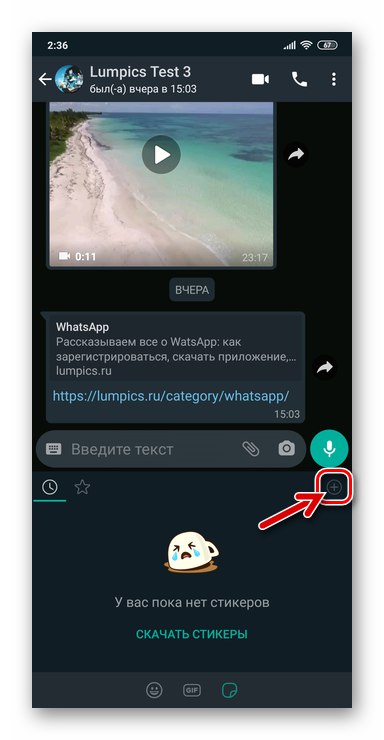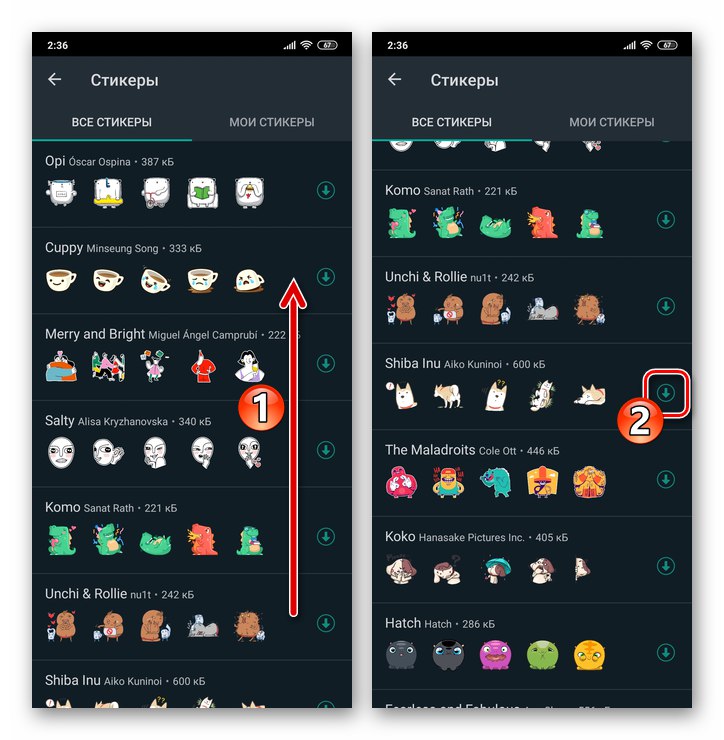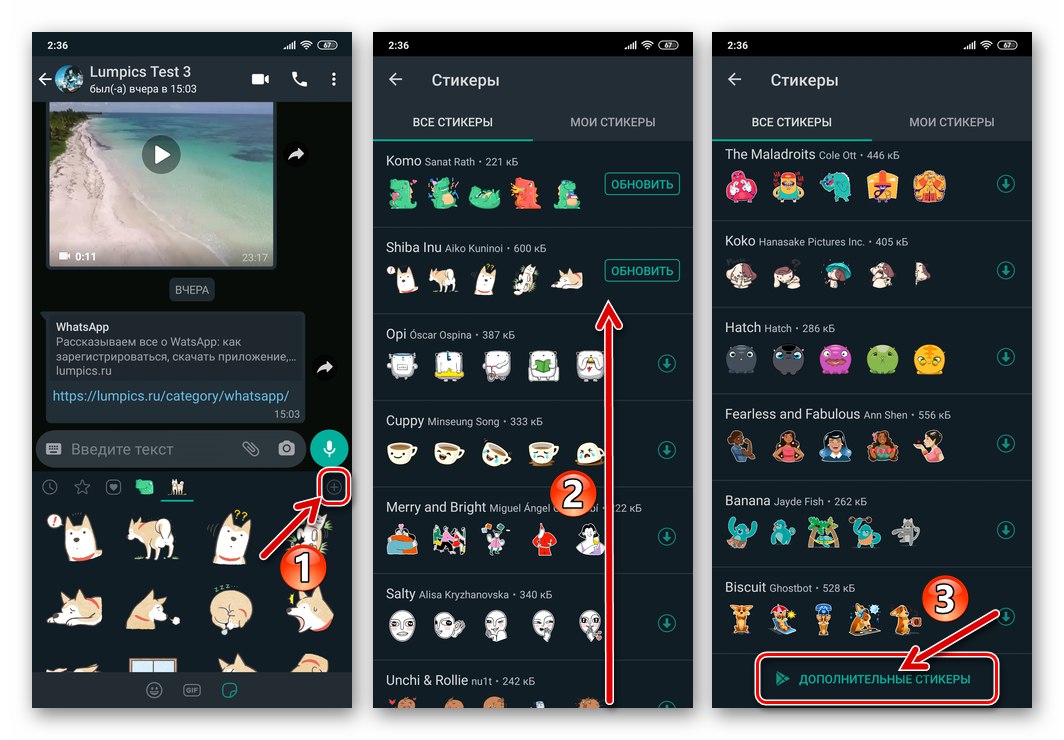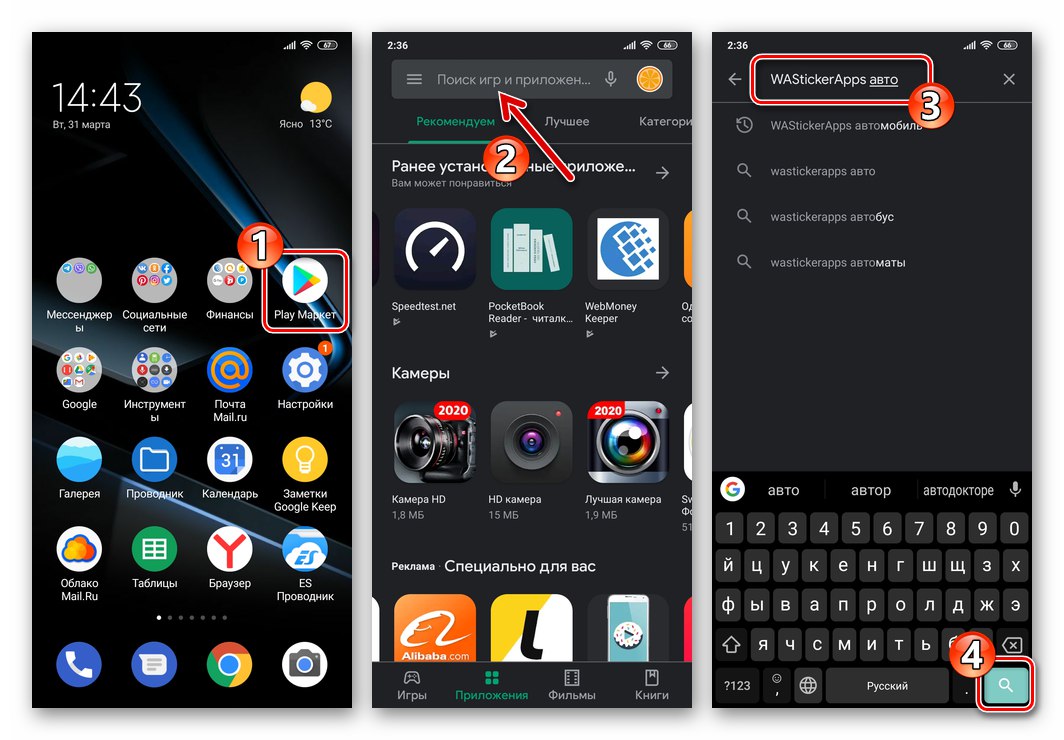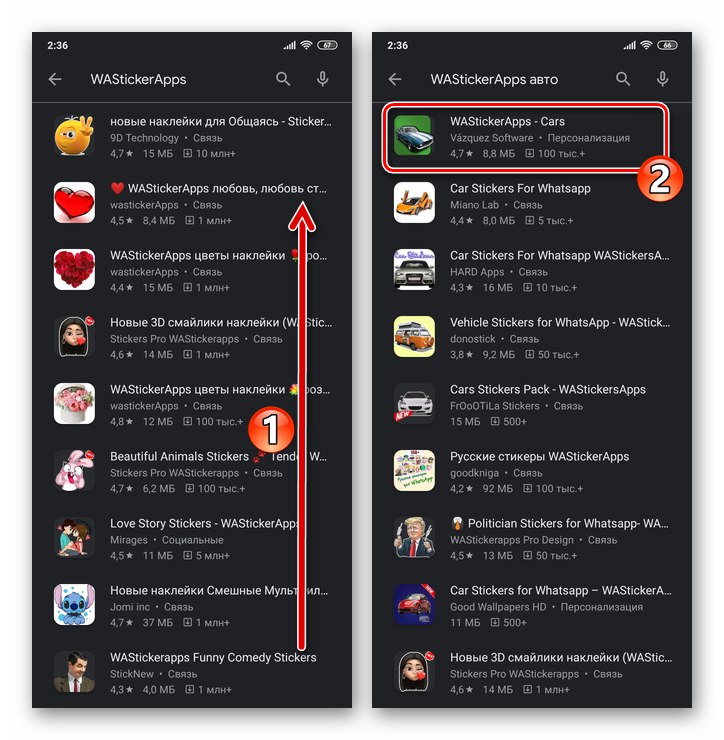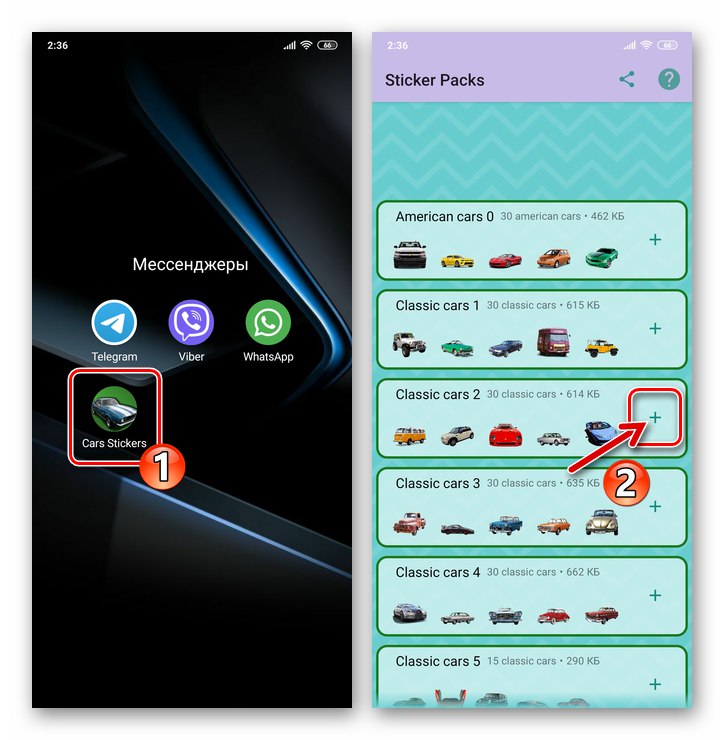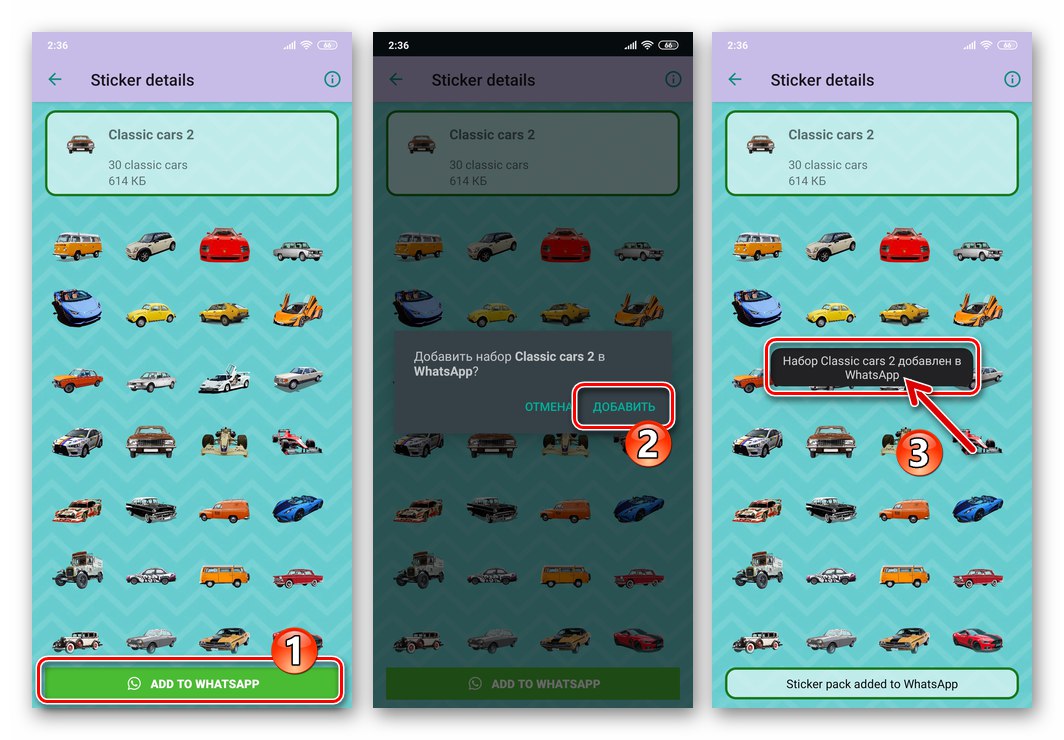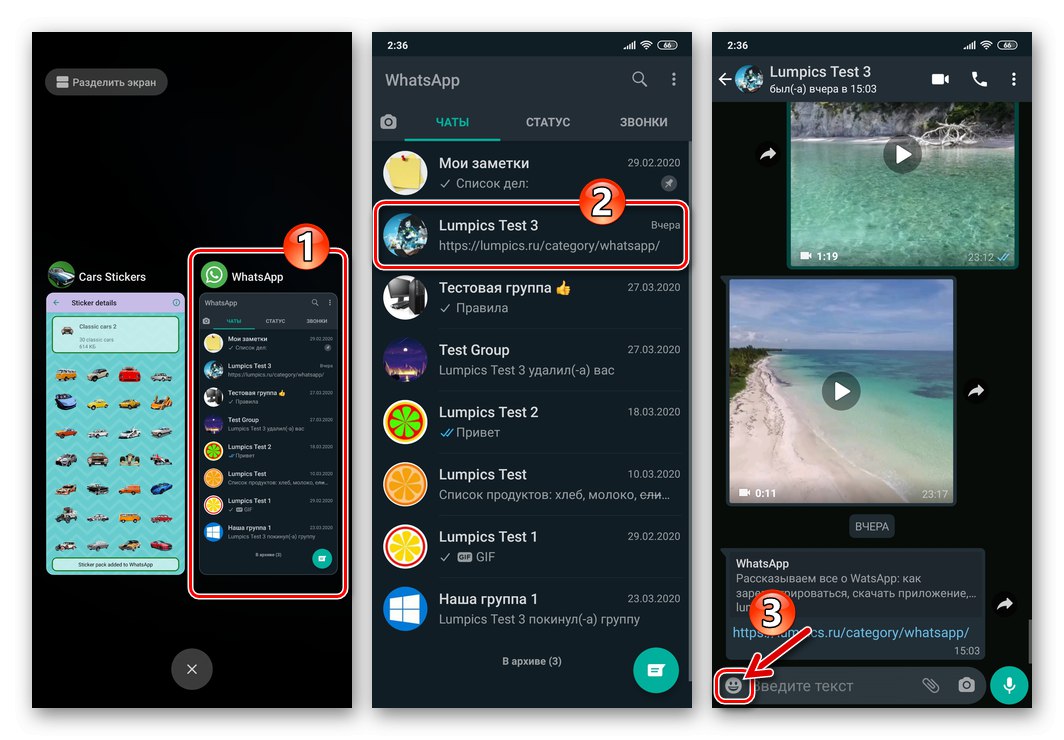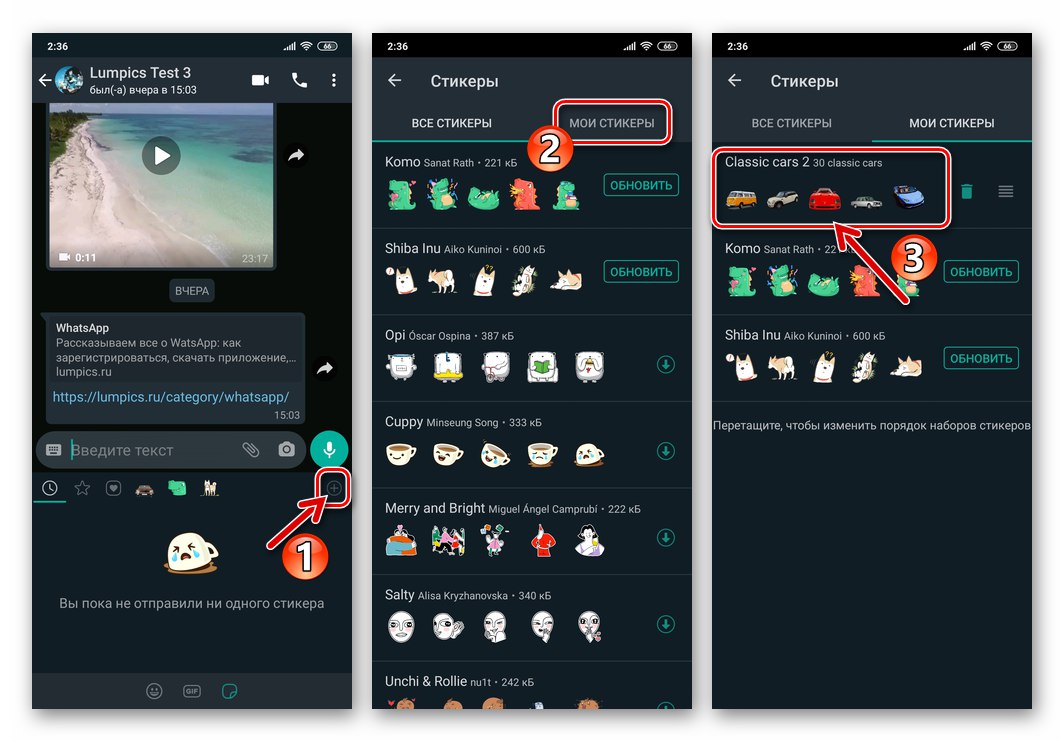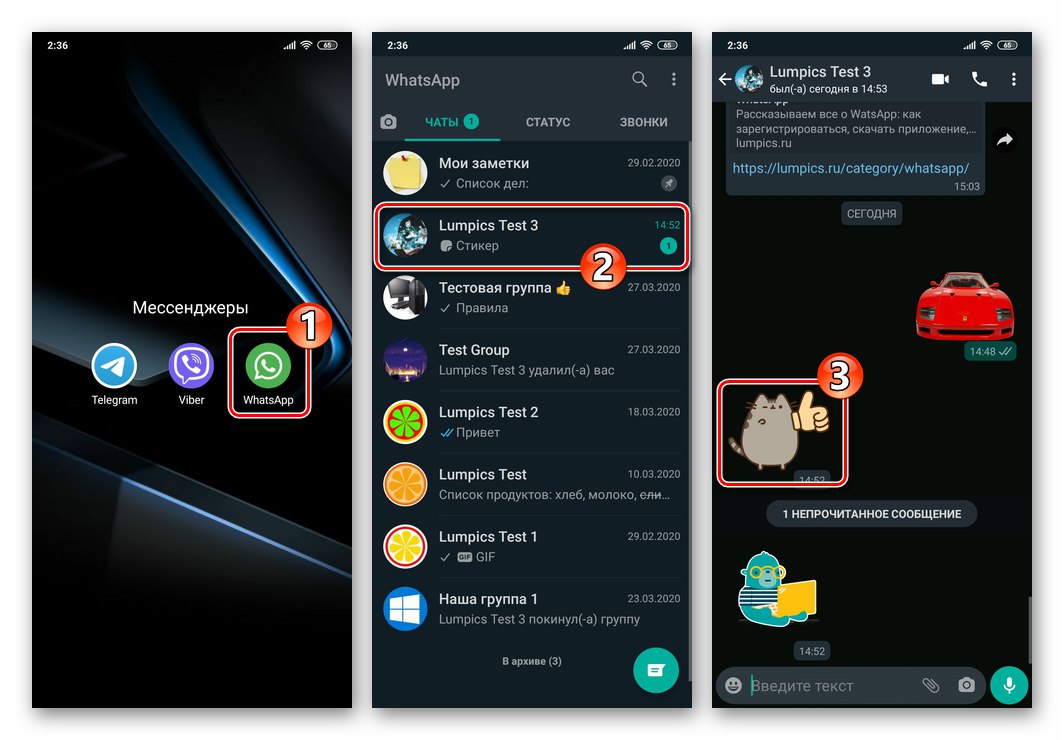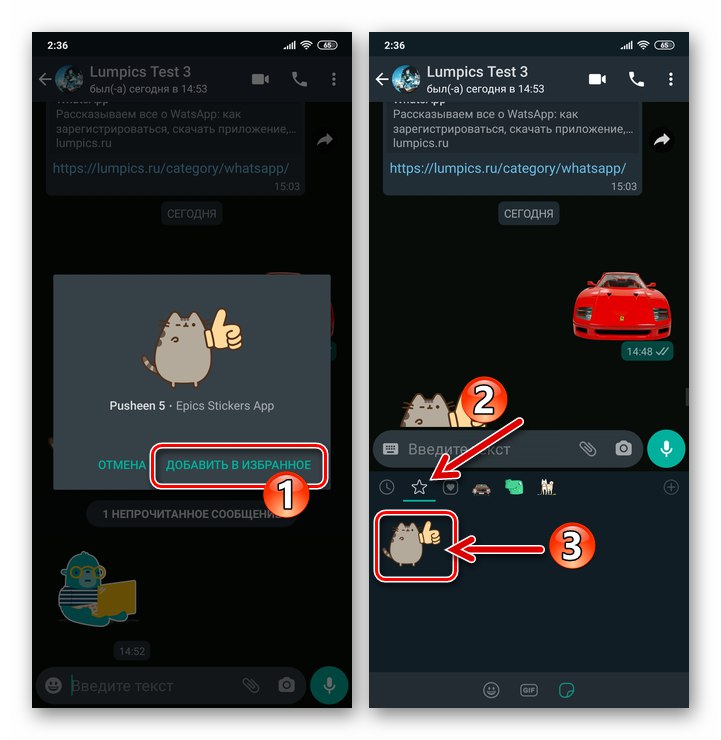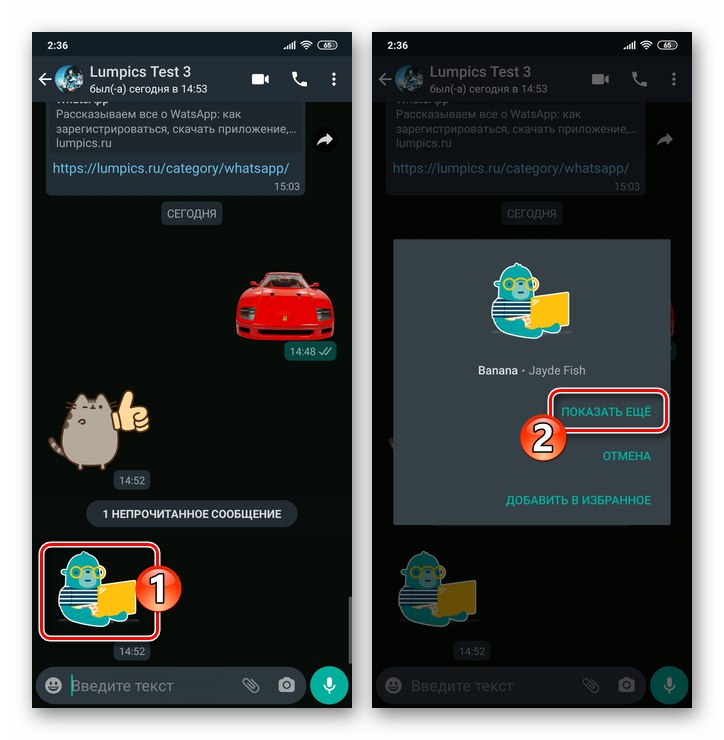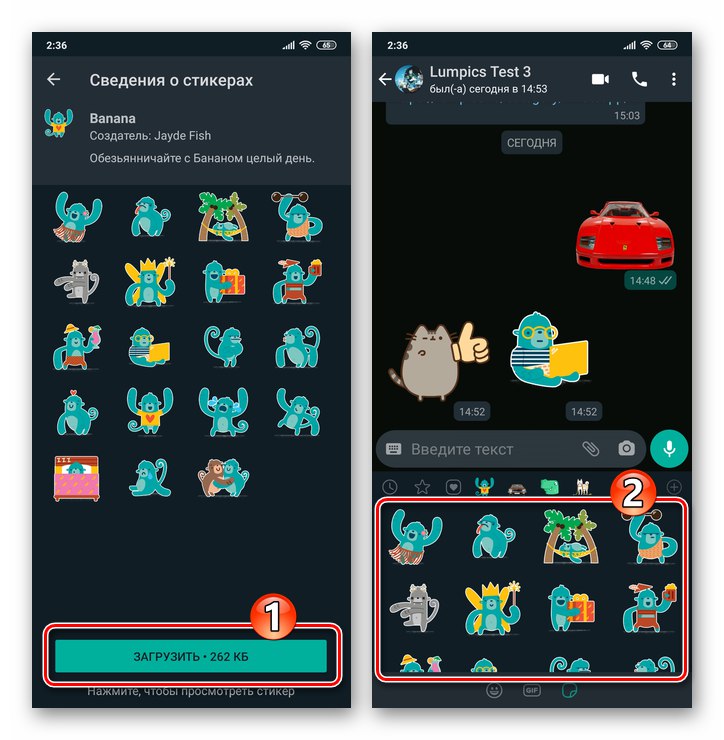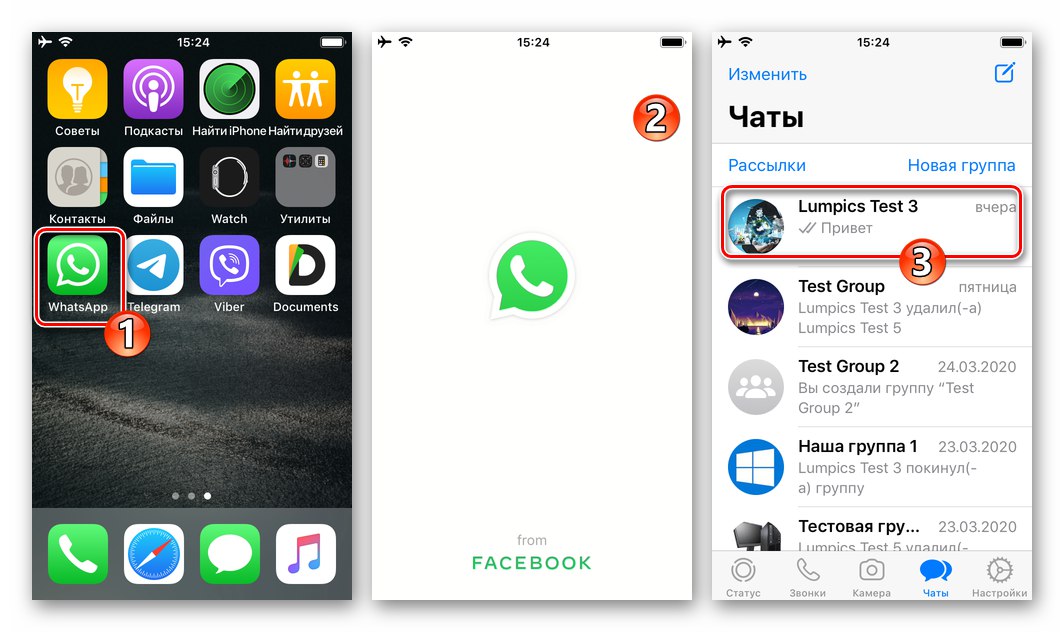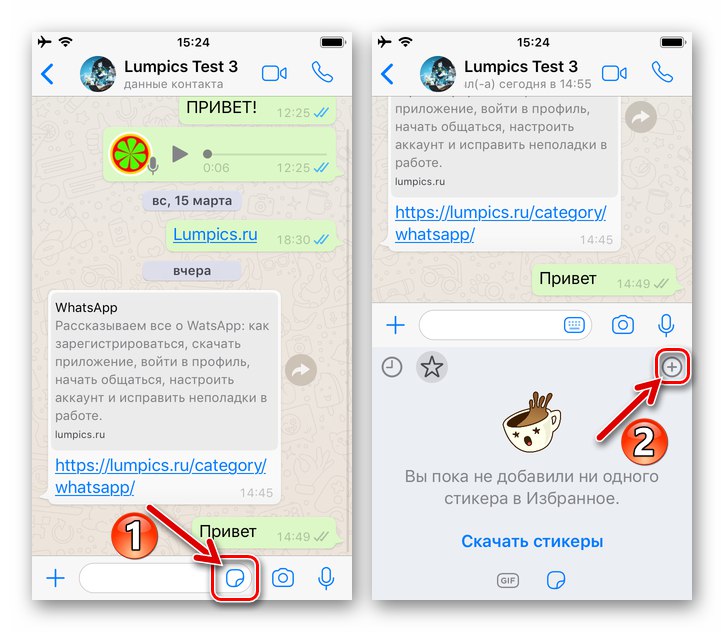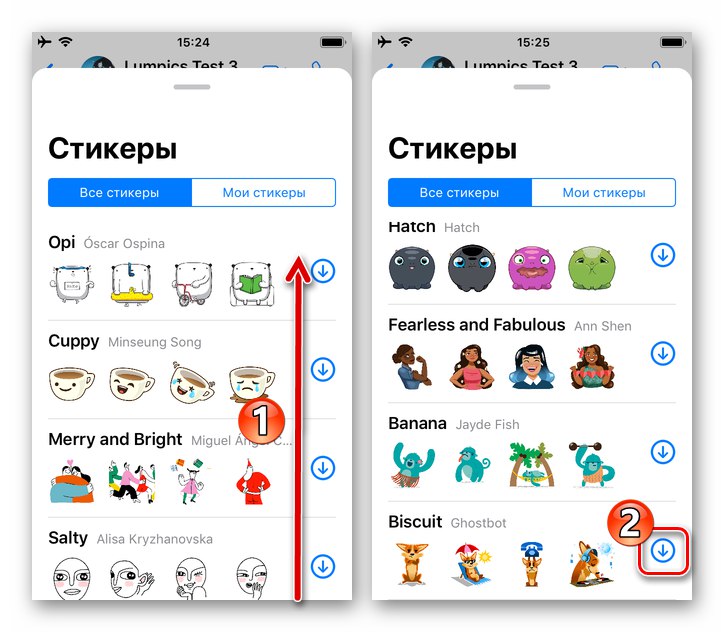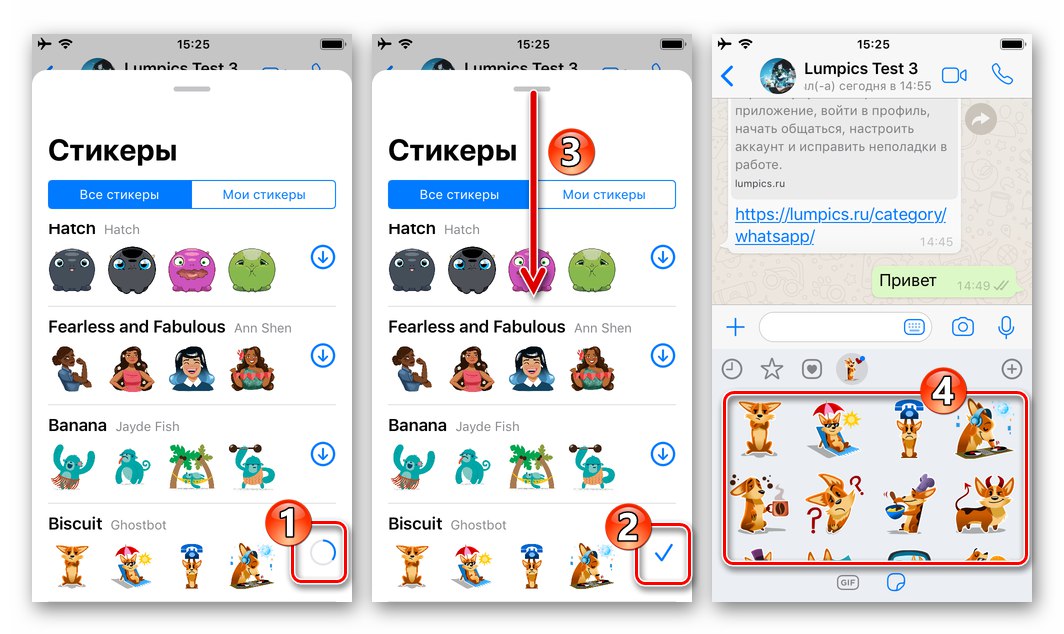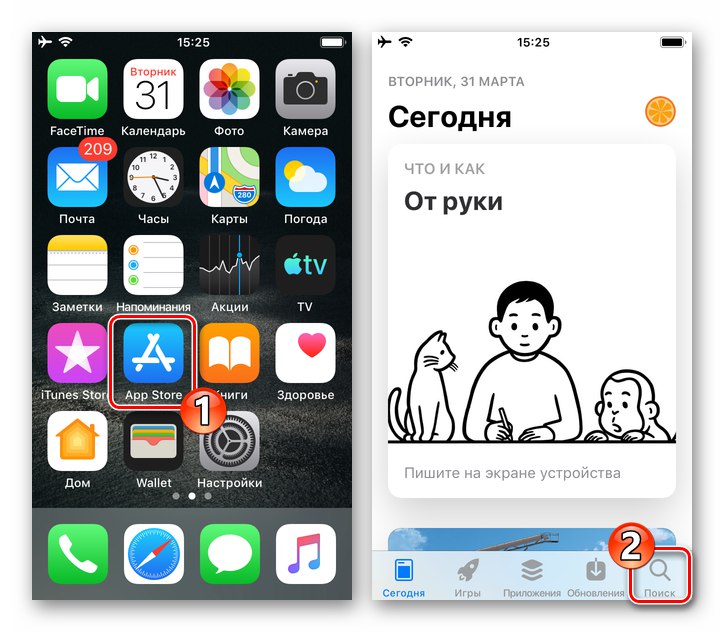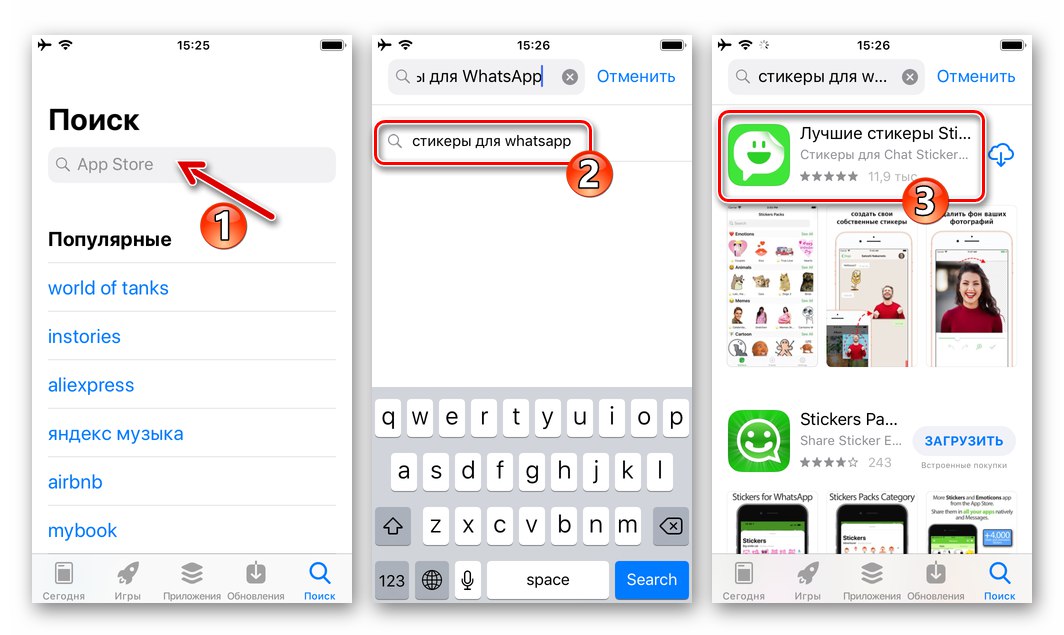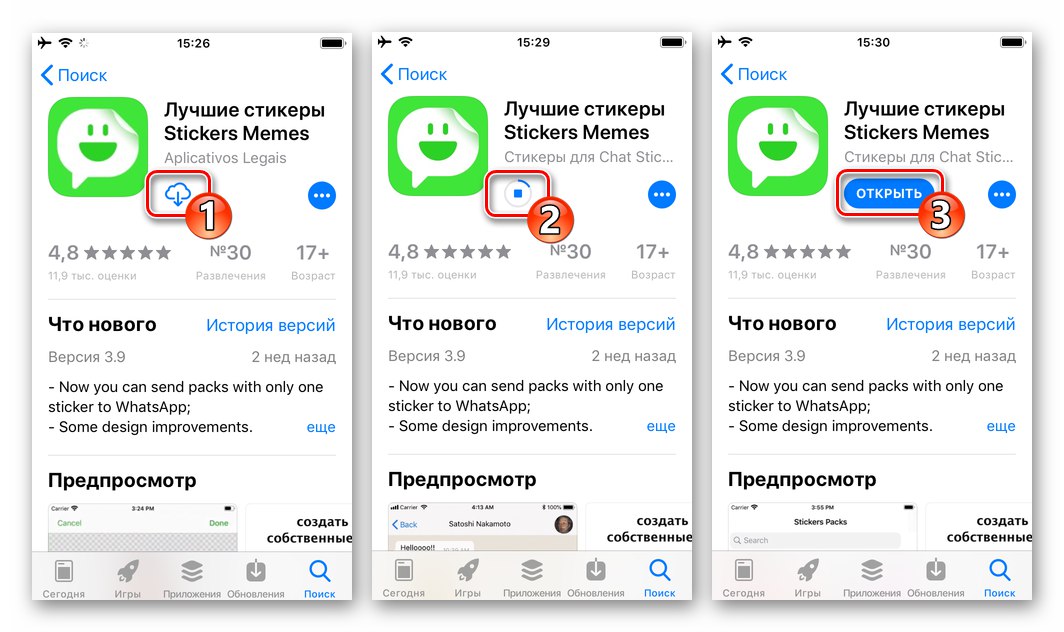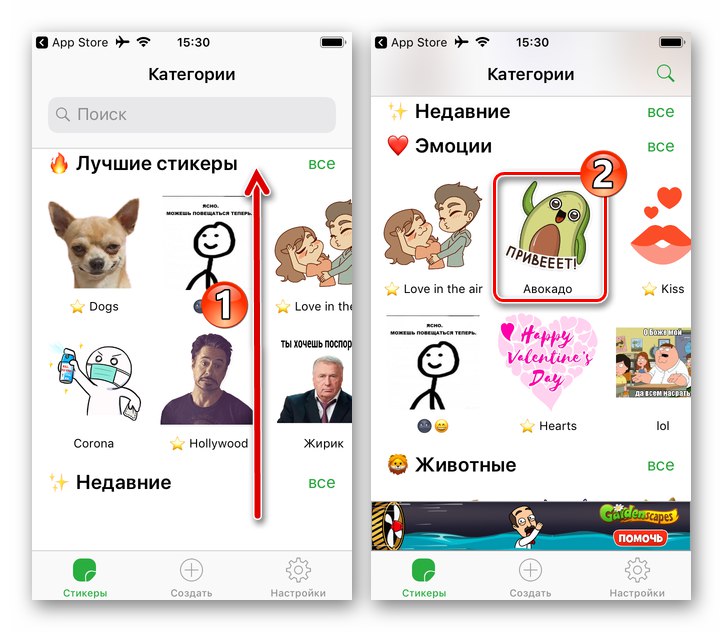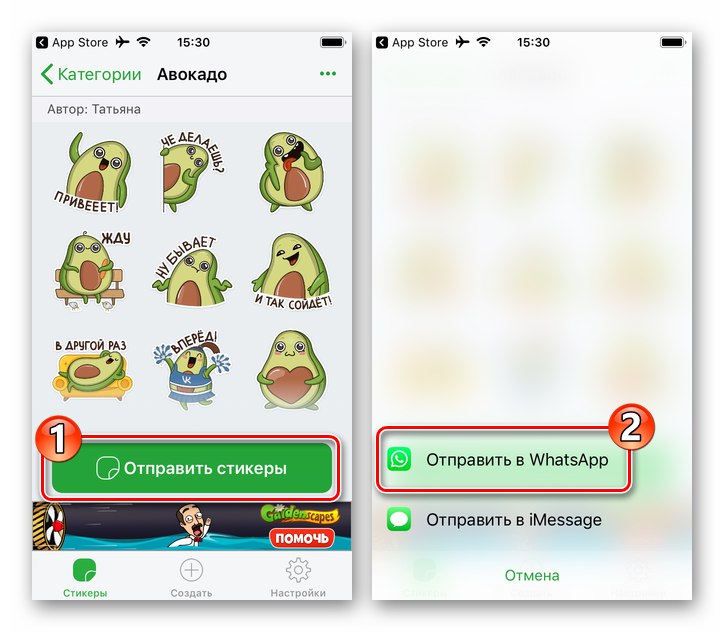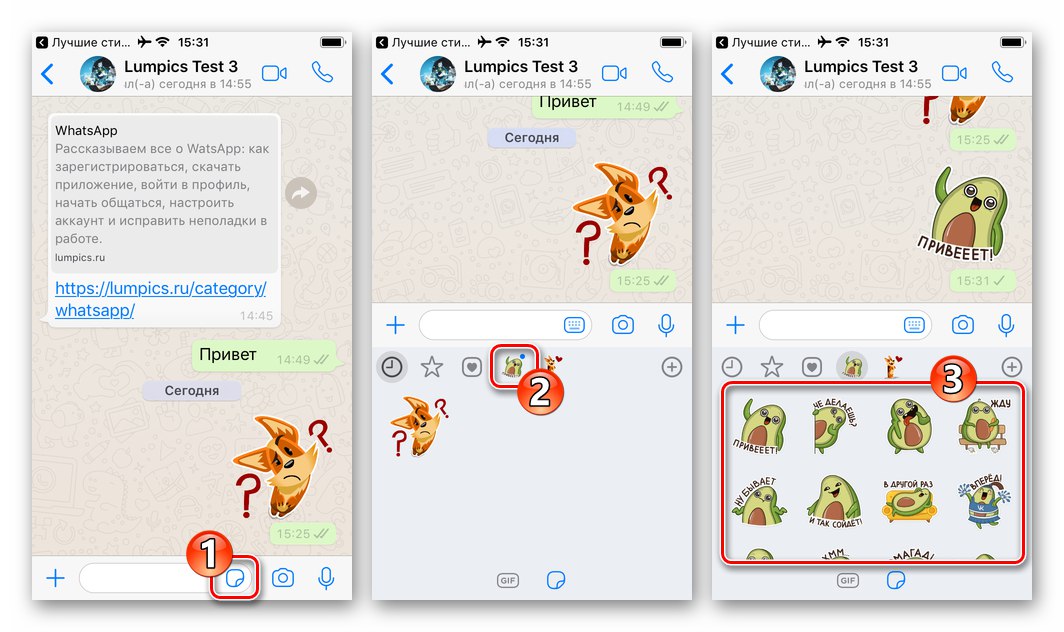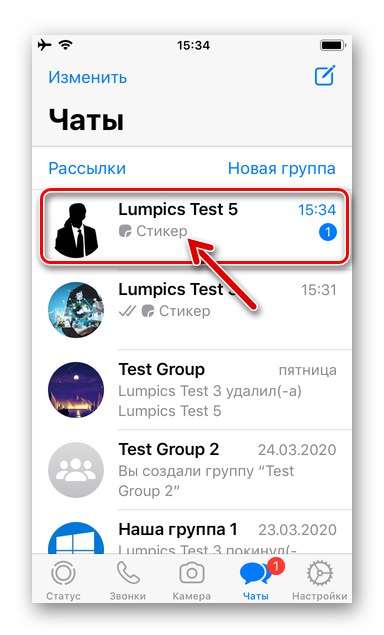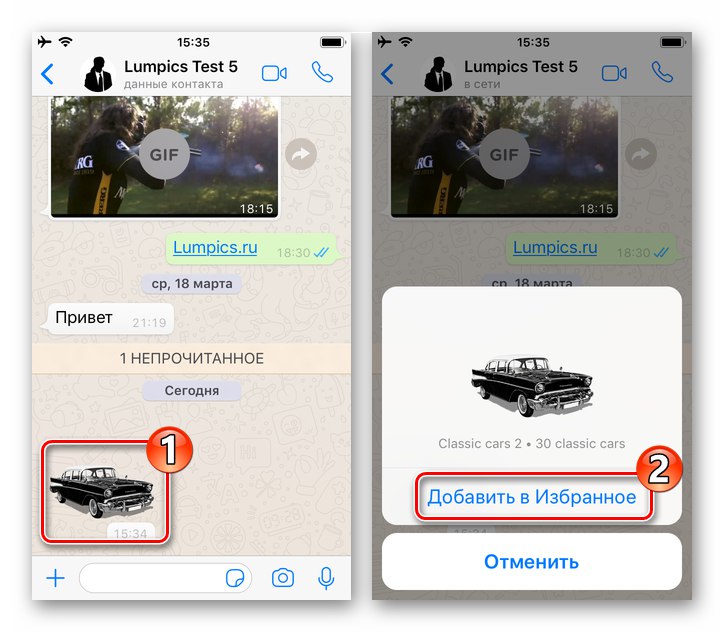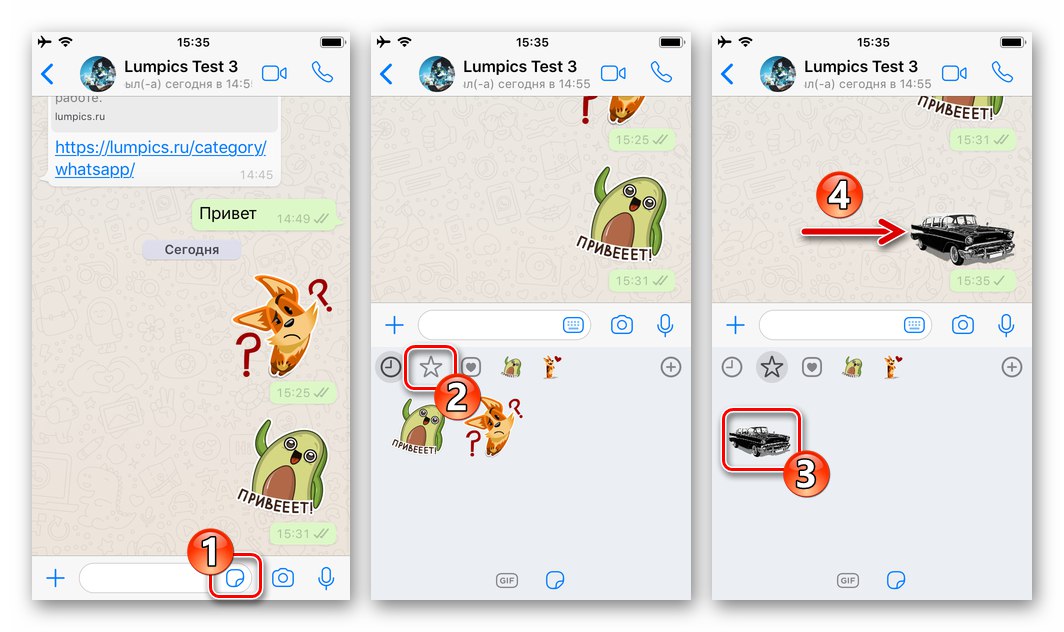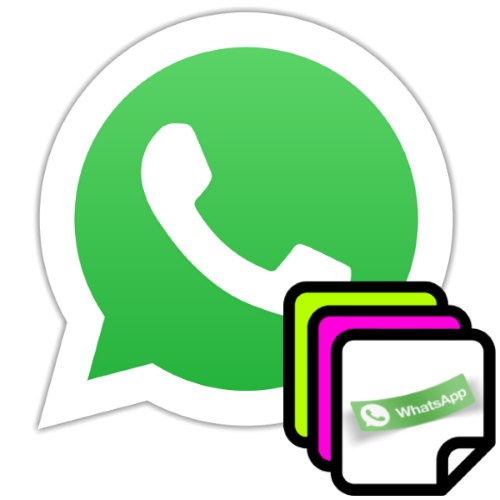
Wysyłanie naklejek przez WhatsApp to świetny sposób na urozmaicenie komunikacji, uczynienie korespondencji bardziej emocjonalną, a czasem jedyne skuteczne rozwiązanie zastępujące wiadomość tekstową równie informacyjnym elementem. Aby wszystkie te zalety stały się dostępne, konieczne jest dokonanie wyboru spośród różnych zdjęć określonego typu, aw artykule rozważymy, w jaki sposób można uzupełnić ich kolekcję w WhatsApp na Androida, iOS i Windows.
Organizacja dostępu do przeglądania i wysyłania istniejących naklejek, a także uzupełniania listy naklejek dostępnych w różnych wersjach WhatsApp jest realizowana na różne sposoby, dlatego poniżej porozmawiamy o dodawaniu emocjonalnych zdjęć do Twojej kolekcji osobno z urządzenia z systemem Android, iPhone'a i komputera z systemem Windows.
Android
Aby dodać pakiety naklejek do WhatsApp na Androida możesz użyć jednego z trzech podejść opisanych poniżej. Większość użytkowników łączy omówione poniżej metody, czyli w zależności od sytuacji korzysta z najwygodniejszego sposobu uzupełniania własnej kolekcji naklejek.
Metoda 1: Biblioteka WhatsApp
Najłatwiejszym sposobem poszerzenia listy naklejek dostępnych w WhatsApp jest wybranie zestawu z katalogu i dodanie go do aplikacji.
- Uruchom komunikator i otwórz w nim dowolny czat osobisty lub grupę.
![WhatsApp na Androida - uruchom komunikator, przejdź do dowolnego czatu lub grupy]()
- Stuknij w ten znajdujący się po lewej stronie w pobliżu pola "Wprowadź tekst" przycisk buźki. Następnie kliknij ikonę wykonaną w formie liścia ze zagiętym rogiem na pasku narzędzi na samym dole ekranu.
![WhatsApp na Androida wywołuje panel za pomocą emotikonów, przełącz się na naklejki]()
- Spowoduje to otwarcie panelu przesyłania naklejek, w którym wyświetlane są wszystkie emocjonujące zdjęcia aktualnie dostępne do użycia. Kran «+» w prawym górnym rogu opisywanego obszaru.
![WhatsApp na Androida - przycisk do dodawania i usuwania naklejek w komunikatorze]()
- Przewiń listę naklejek oferowanych do przesłania do WhatsApp i dotknij przycisku "Pobieranie" po prawej w obszarze ze zdjęciami, które lubisz.
![WhatsApp na Androida - pobierz naklejki z biblioteki komunikatorów do swojej aplikacji]()
- Poczekaj chwilę, aż pobieranie zestawu plików zakończy się, a następnie możesz przejść do zakładki „MOJE NAKLEJKI” i upewnij się, że Twoja kolekcja emocjonalnych zdjęć jest kompletna.
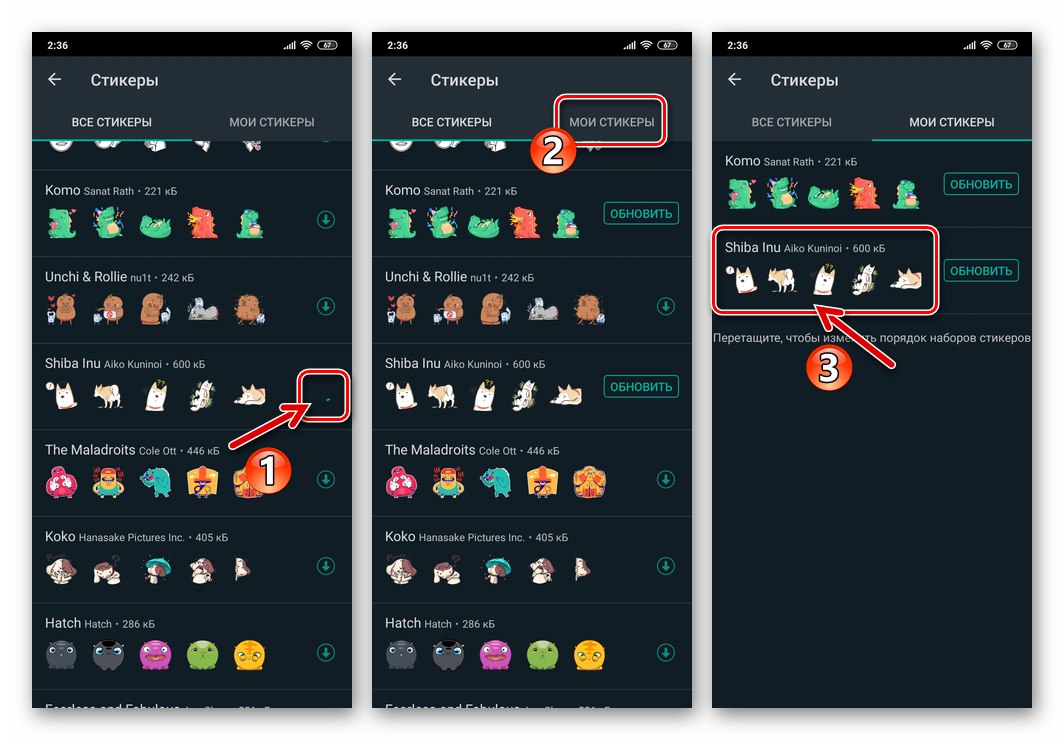
Metoda 2: Sklep Google Play
Druga metoda uzupełniania kolekcji naklejek w WhatsApp na Androida polega na pobraniu specjalnej aplikacji, która przenosi do komunikatora określony zestaw zdjęć z Sklep Google Play.
- Przejdź do sklepu z aplikacjami Google na Androida. Rozwiązując problem, który rozważamy, można to zrobić na dwa sposoby:
- Wykonaj kroki 1-3 z poprzednich instrukcji w tym artykule. Następnie przewiń na sam dół listę zestawów obrazów oferowanych przez system i kliknij „DODATKOWE NAKLEJKI”.
- Bez otwierania komunikatora przejdź do sklepu Google Play, wpisz żądanie w polu wyszukiwania „WAStickerApps” i kliknij przycisk "Lupa"... Przy okazji, jeśli szukasz czegoś konkretnego, dodaj do zapytania słowo wskazujące temat żądanego zestawu zdjęć do WhatsApp.
![WhatsApp na Androida - przejdź do pobierania dodatkowych naklejek w komunikatorze]()
![WhatsApp na Androida uruchomienie Google Play Market, wyszukiwanie aplikacji z naklejkami na komunikator]()
- Ponadto przeglądając wyniki wyszukiwania, znajdź aplikację, która zawiera odpowiednie obrazy lub tylko te, które lubisz.
![WhatsApp na Androida wyszukuje pakiety naklejek do komunikatora w sklepie Google Play]()
- Zainstaluj wybrane oprogramowanie na swoim urządzeniu.
![WhatsApp na Androida - instalacja aplikacji z naklejkami na komunikator ze sklepu Google Play]()
Przeczytaj także: Jak zainstalować aplikację na urządzeniu z systemem Android ze sklepu Google Play
- Uruchom zainstalowaną aplikację i dodaj oferowane przez nią naklejki do komunikatora. W zależności od tego, jak interfejs oprogramowania jest zorganizowany przez jego twórców, aby dodać nowe zdjęcia do komunikatora, może być konieczne kliknięcie elementu «+»dotknij "Pobieranie" lub podobne przyciski w obszarze z podglądem i nazwą zestawu.
![WhatsApp na Androida wybiera pakiet naklejek dla komunikatora w specjalnej aplikacji, zamierza pobrać naklejki]()
Następnie stuknij „Dodaj do WhatsApp” i potwierdź otrzymane żądanie, dotykając pod nim "DODAJ".
![WhatsApp na Androida dodaje pakiet naklejek do komunikatora z poziomu aplikacji]()
- Przejdź do WhatsApp, otwórz czat, otwórz panel do wysyłania naklejek.
![WhatsApp na Androida - przejście na komunikator po pobraniu i dodaniu nowych naklejek]()
Kliknij «+» w prawym górnym rogu obszaru z dostępnymi zdjęciami, a następnie przejdź do zakładki „Moje naklejki”... Upewnij się, że nowy zestaw obrazów jest dostępny w komunikatorze.
![WhatsApp na Androida - sprawdź dostępność naklejek dodanych ze specjalnej aplikacji w komunikatorze]()
- Na koniec możesz usunąć aplikację, która przyniosła nowe naklejki do Twojego WhatsApp - jej funkcja została zakończona i do dalszego wykorzystania otrzymanych emocjonalnych zdjęć za pośrednictwem komunikatora nie jest konieczne posiadanie jej na urządzeniu.
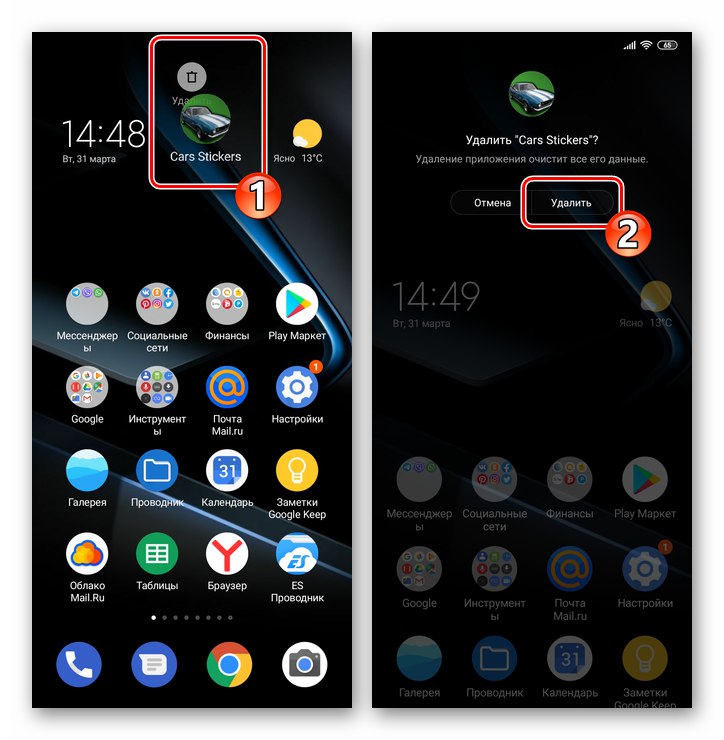
Przeczytaj także: Usuwanie aplikacji z urządzenia z Androidem
Metoda 3: z czatu
Kolejna okazja do uzupełnienia kolekcji naklejek WhatsApp pojawia się natychmiast po otrzymaniu tego lub innego zdjęcia tego typu za pośrednictwem komunikatora jako przychodzącej wiadomości. Oznacza to, że jeśli rozmówca wysłał Ci naklejkę lub widziałeś ją wśród wiadomości na czacie grupowym, możesz dodać ten obiekt i / lub zestaw, który zawiera go w całości do swojej aplikacji, a następnie przesłać otrzymaną wiadomość innym członkom usługi.
- Otwórz czat, w którym jest dostępne zdjęcie z naklejką, które lubisz, i dotknij go.
![WhatsApp na Androida - przejdź do czatu z otrzymaną naklejką, aby zapisać ją w swoim komunikatorze]()
- Dalsze działania są dwojakie:
- Jeśli chcesz zachować jedną konkretną naklejkę w swojej kolekcji, dotknij "DODAJ DO ULUBIONYCH"... Na tym kończy się dodanie elementu graficznego do komunikatora - zawsze będzie on dostępny w sekcji oznaczonej gwiazdką w panelu wysyłania naklejek.
- Jeśli chcesz pobrać cały zestaw wraz z otrzymaną naklejką, kliknij "POKAŻ WIĘCEJ" i przejdź do następnego kroku tej instrukcji.
![WhatsApp na Androida pobierz naklejkę otrzymaną na czacie do komunikatora, dodając ją do komunikatora]()
![WhatsApp na Androida pobierz pakiet naklejek z czatu, na którym otrzymano naklejkę]()
- W zależności od dostępności zestawu obrazów, które pobierasz w katalogu komunikatora, zostanie wyświetlony jeden z dwóch ekranów:
- „Informacje o naklejkach” - dotknij "ŚCIĄGNIJ" poniżej, po czym zdjęcia zostaną dodane do Twojej kolekcji.
- Strona aplikacji w sklepie Google Play, której główną funkcją jest dodanie określonego zestawu naklejek do WhatsApp. Przy takim rozwoju wydarzeń wykonaj kroki 3-6 z poprzednich instrukcji w tym materiale.
![WhatsApp na Androida pobieranie zestawu naklejek do komunikatora zostało zakończone]()
iOS
Użytkownicy WhatsApp na iPhone'a podobnie jak w opisanym powyżej przypadku komunikatora działającego w środowisku Android, aby uzupełnić swoją kolekcję naklejek, mogą zastosować więcej niż jedną technikę lub łączyć zastosowanie opisanych poniżej metod.
Metoda 1: Biblioteka WhatsApp
Najprostszą metodą dodania emocjonalnych zdjęć do listy dostępnych w WhatsApp na iOS jest pobranie ich z katalogu oferowanego przez system wymiany informacji.
- Uruchom komunikator i otwórz dowolny czat osobisty lub grupowy.
![WhatsApp na iPhone'a uruchamia program, przełącza się na czat osobisty lub grupowy]()
- Kliknij ikonę „Naklejki”wykonany w formie liścia z zagiętym rogiem i umieszczony w polu wprowadzania tekstu dla wiadomości. Następnie dotknij «+» w prawym górnym rogu obszaru zajmującego dół ekranu.
![WhatsApp na iPhone'a otwiera panel naklejek, przechodząc do dodawania ich do komunikatora]()
- Przewiń wyświetlaną listę dostępnych zestawów obrazów, dotknij kółka ze strzałką skierowaną w dół po prawej stronie w obszarze ze zdjęciami, które lubisz.
![WhatsApp na iPhone'a wybiera pakiet naklejek do pobrania w bibliotece komunikatorów]()
- Po zakończeniu ładowania wybranego pakietu naklejek w obszarze podglądu po prawej stronie pojawi się znacznik wyboru. Przeciągnij palcem w dół po panelu wyświetlanym na ekranie, a następnie możesz od razu przejść do wyboru i wysłania konkretnego obrazu z zestawu dodanego do komunikatora.
![WhatsApp na iPhone'a - proces pobierania pakietu naklejek do komunikatora i jego zakończenie]()
Metoda 2: Apple App Store
Jak widać, postępując zgodnie z poprzednimi instrukcjami z tego artykułu, katalog pakietów naklejek oferowanych w programie WhatsApp i dostępnych do dodania do Twojej kolekcji nie zapewnia szerokiego wyboru. Aby uzyskać dodatkowe zestawy zdjęć, możesz skorzystać z oprogramowania innej firmy, które jest dostępne w Apple App Store i jest dystrybuowane zarówno bezpłatnie, jak i płatnie (w ramach subskrypcji).
- Otwórz iOS App Store, przejdź do jego sekcji "Szukaj"dotykając odpowiedniej ikony w panelu u dołu ekranu.
![WhatsApp na iPhone'a - uruchomienie App Store do pobierania naklejek w komunikatorze]()
- Jako zapytanie wyszukiwania w katalogu oprogramowania iOS wprowadź coś podobnego do frazy „Naklejki na WhatsApp”... Rezultaty wydania ujawniają wiele narzędzi, które pozwalają rozwiązać problem poruszony w tytule artykułu, a możesz wybrać dowolne z nich - zasada otrzymywania zdjęć do wysłania przez komunikator w takich programach jest praktycznie taka sama.
![Aplikacja WhatsApp na iPhone'a wyszukuje w Apple App Store pod kątem instalatora naklejek dla komunikatorów internetowych]()
Zdecydowaliśmy się na pierwsze rozwiązanie z listy pokazanej przez Sklep - Najlepsze naklejki memy od programisty Aplicativos Legais a następnie pokażemy, jak dodać naklejki do WhatsApp na iOS, używając tego programu jako przykładu.
- Zainstaluj narzędzie sugerujące zestawy obrazów danego typu na swoim iPhonie i otwórz je.
![WhatsApp na iPhone'a zainstaluj aplikację do pobierania naklejek z Apple App Store]()
Przeczytaj także: Jak zainstalować program na iPhonie z Apple App Store
- Przewijanie listy kategorii w sekcji „Naklejki” znajdź odpowiedni dla siebie zestaw obrazów i dotknij jego podglądu.
![WhatsApp na iPhone'a - wybór zestawu naklejek do pobrania do komunikatora w specjalnym programie]()
- Na następnym ekranie dotknij „Wyślij naklejki”, i wtedy „Wyślij do WhatsApp”... Potwierdź żądanie programu, aby uruchomić komunikator. Następnie stuknij "Zapisać" i poczekaj chwilę, aż obszar pokazujący zawartość zestawu naklejek zniknie z ekranu.
![WhatsApp na iPhone'a przełącza się na wysyłanie naklejek do komunikatora]()
- Otwórz dowolny czat w WhatsApp, kliknij przycisk wysyłania naklejek w obszarze wprowadzania tekstu wiadomości i upewnij się, że Twoja kolekcja naklejek została zaktualizowana o nowy zestaw.
![WhatsApp na iPhone'a zestaw naklejek za pomocą specjalnego programu ładowanego do komunikatora]()
- Gdy zestaw emocjonalnych zdjęć stanie się dostępny w Twoim messengerze, program użyty do ich dodania można usunąć z iPhone'a.
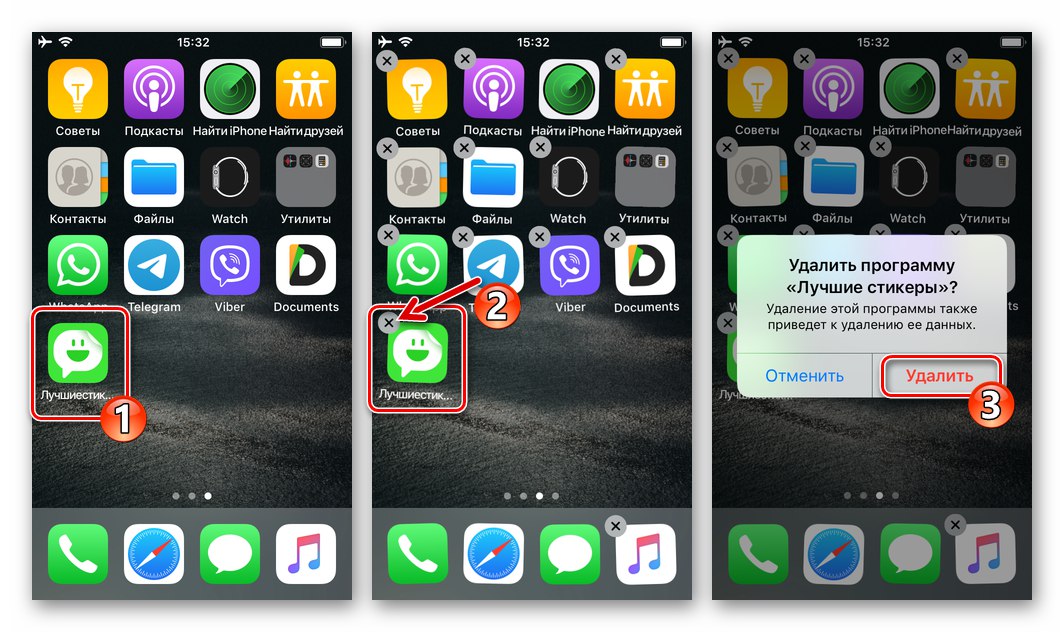
Przeczytaj także: Jak odinstalować aplikację z iPhone'a
Metoda 3: z czatu
Bardzo często chęć otrzymania jednego lub drugiego emocjonalnego obrazu pojawia się po otrzymaniu go od innego użytkownika WhatsApp i jest wyświetlany w korespondencji. Możesz dodać naklejkę wysłaną przez inną osobę zarejestrowaną w messengerze, wykonując te proste kroki.
- Uruchom WhatsApp, przejdź do dialogu lub czatu grupowego, skąd chcesz „pobrać” naklejkę do komunikatora.
![WhatsApp na iPhone'a przełączy się na czat z otrzymaną naklejką, którą należy zapisać w komunikatorze]()
- Stuknij w obraz w korespondencji i wybierz "Dodaj do ulubionych" w menu, które zostanie otwarte.
![WhatsApp na iPhone'a zapisuje naklejkę z czatu, dodając ją do ulubionych]()
- Teraz możesz w dowolnym momencie przenieść zapisaną zawartość na dowolny czat, dzwoniąc do panelu wysyłania naklejek i przechodząc do zakładki Ulubioneoznaczone ikoną gwiazdki.
![WhatsApp na iPhone'a otrzymany i zapisany z naklejki czatu w Ulubionych]()
Windows
Odnośnie wersji komunikatora przystosowanej do pracy na komputerach PC i laptopach - WhatsApp dla Windows należy zaznaczyć, że nie ma możliwości dodania naklejek do listy naklejek dostępnych do bezpośredniego wykorzystania. Uzupełnianie kolekcji naklejek tutaj odbywa się poprzez „wyciągnięcie” ich z listy utworzonej przez użytkownika za pomocą „głównego” klienta mobilnego VatsAp.
Innymi słowy, aby dodać naklejki do komputerowej wersji klienta wymiany danych, zrób to w dowolny z powyższych sposobów na smartfonie z Androidem lub iPhonie. Dzięki synchronizacji po nawiązaniu połączenia między wersją mobilną i komputerową WhatsApp, wszystkie obrazy przesłane do pierwszej będą dostępne z komunikatora uruchomionego w środowisku Windows.
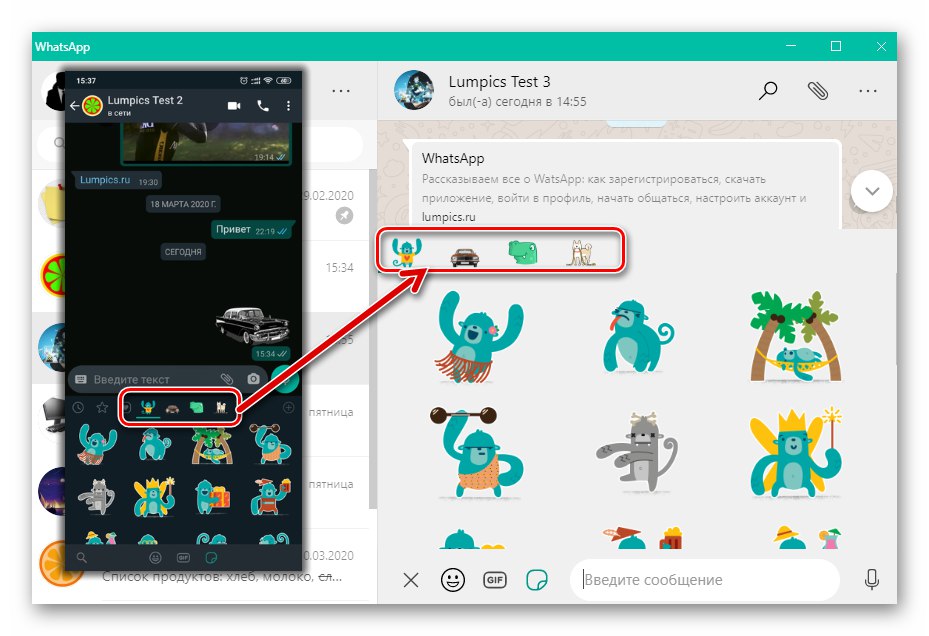
Łącząc rozważane techniki, każdy użytkownik WhatsApp będzie mógł szybko i skutecznie rozwiązać problem otrzymywania nowych lub bardziej odpowiednich niż istniejące naklejki do wysłania swoim rozmówcom w komunikatorze.